Opsætning af din Sonos Port
Denne artikel gennemgår, hvordan du konfigurerer din Sonos Port. Du kan få mere at vide om produktfunktioner og -specifikationer på Ports produktside .
Før du går i gang
- Sæt din Port, der hvor du vil have den til at stå, og sæt strøm til den.
- Port er så lille, at der kan stå tre enheder ved siden af hinanden på en 1U-standardrackhylde. Hvis flere Port-enheder stables, kan det resultere i WiFi-interferens og højere driftstemperatur. Sørg for, at der er ordentlig ventilation, og at Port ikke bliver varmere end 40 °C (104 °F). Hvis Port-enhederne får WiFi-problemer, så flyt dem, eller slut dem til netværket med kabel.
- Download Sonos-appen til iOS eller Android. Appen guider dig igennem opsætningsprocessen.
Opsætning af et nyt Sonos-system med Port
- Åbn Sonos-appen til iOS eller Android.
- Under Kom i gang med opsætningen , konfigurer et nyt system ved at vælge Højttaler eller komponent , og opret så eller log ind på din Sonos-konto.
- Vælg Tilføj i pop-op-vinduet, der viser din Port.
- Hvis du bruger Sonos S1 Controlleren, vælg Fortsæt , og vælg derefter Konfigurer produkter .
- Følg trinnene i appen for at konfigurere din Port og tilføje dine indholdstjenester.
Tilføj Port til dit eksisterende Sonos-system
- Åbn Sonos-appen til iOS eller Android.
- Gå til Indstillinger menuen og vælg Tilføj højttaler eller komponent.
- Hvis du bruger Sonos S1 Controller-appen, skal du gå til Indstillinger fanen og vælge System , og derefter vælge Tilføj produkt.
- Følg trinnene i appen for at tilføje Port til dit Sonos-system.

Problemer under opsætningen?
Hvis din Sonos Port har problemer med at forbinde under opsætningen, så tjek vores “Produkt ikke fundet” artikel for hjælp.
Tilslutning af Ports lydindgange og -udgange
Lydindgange
Port har et sæt analoge RCA-indgange, der gør det muligt at tilslutte enheder som pladespillere eller cd-afspillere. Tilslut blot RCA-kablet fra din eksterne lydenhed til Ports RCA-indgange mærket IN . For at få mere at vide, tjek vores artikel om brug af line-in på Sonos .
Lydudgange
Før du afspiller musik, skal du sikre dig, at din forstærker eller modtager er indstillet til den indgang, som Port er tilsluttet. Hvis du oplever problemer med at få lyd efter at have fulgt disse trin, kan du bruge vores artikel til fejlfinding af ingen lyd fra Port for yderligere hjælp.
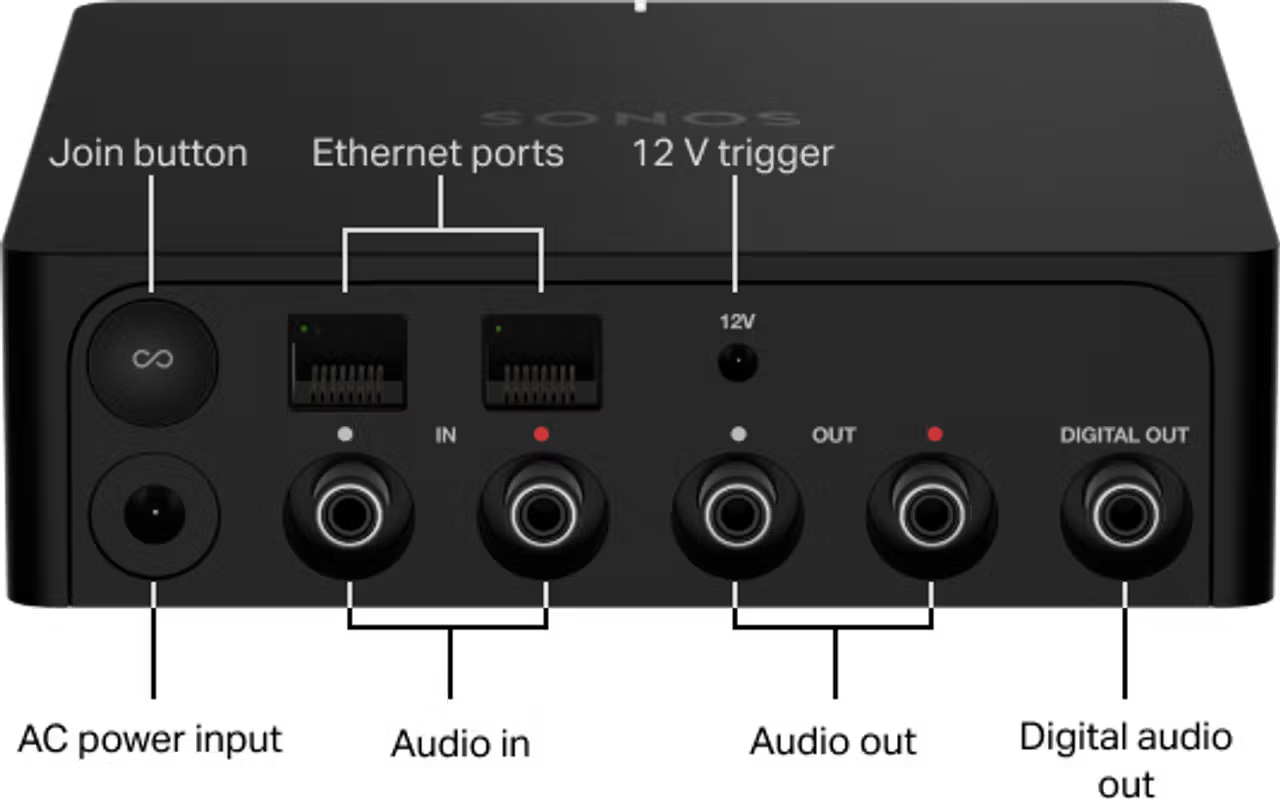
RCA
Tilslut den ene ende af RCA-kablet til Ports RCA-udgange mærket UD og tilslut den anden ende til en RCA-indgang på din forstærker eller modtager.
Digital Coax
Tilslut den ene ende af et digitalt coax-kabel til Ports udgang mærket DIGITAL OUT og tilslut den anden ende til en digital coax-indgang på din forstærker eller modtager.
12V trigger
Port har en 12V trigger-udgang med en strømklassificering på 200mA, som kan tilsluttes en forstærker med en 12V trigger-indgang. Dette bringer en forstærker ud af standbytilstand, når musik begynder at spille, hvilket reducerer den tid det tager for forstærkeren at blive aktiv og begynde at sende lyd ud til dine højttalere.
Line-Out Levels
Du kan ændre den måde, du kontrollerer volumen på din Port ved hjælp af indstillingerne for Line-Out Level.
- Åbn Sonos-appen til iOS eller Android.
- Gå til Indstillinger menuen.
- Hvis du bruger S1 Controller-appen, gå til Indstillinger fanen og vælg System .
- Vælg din Port.
- Vælg Line-Out-niveauer og vælg en af mulighederne.
Fast
Indstil Ports line-out-niveau til Fast hvis du ønsker at kontrollere lydstyrken udelukkende fra din forstærker eller modtager. Du vil ikke kunne bruge Sonos-appen til at justere lydstyrken eller equalizer-indstillingerne.
Variabel
Når Ports line-out-niveau er indstillet til Variabel , kan du bruge Sonos-appen til at justere lydstyrken.
Gennemgang
Når Ports line-out-niveau er indstillet til Gennemgang , forbliver Port på et fast lydniveau og sender lydstyrkekommandoer til forstærkere, der understøtter gennemgang. Du kan styre lydstyrken ved hjælp af Sonos-appen, en universalfjernbetjening eller din stemme, hvis du har en stemmeassistent aktiveret.